- English
- Čeština
- Italiano
- Deutsch
- Polski
- Français
- 日本語
- Home
- Usando la impresora
- Prusa Connect y PrusaLink
- Prusa Connect Local (MINI)
Prusa Connect Local (MINI)
- Modelos 3D
- Guía de materiales
- Laminando
- Mantenimiento de la impresora
- Prusa Connect y PrusaLink
- Camera compatibility (RPi + PrusaLink)
- Connect Registration Failed
- Connect Registration Failed #12401 (MINI)
- Connect Registration Failed #17401 (XL)
- Connect Registration Failed #21401 (MK3.9)
- Connect Registration Failed #23401 (MK3.5)
- Connect Registration Failed #26401 (MK4S) #13401 (MK4)
- Conexión a la Original Prusa SL1/SL1S con PrusaSlicer
- How to connect to RPi via SSH
- How to set a Static IP Address
- Prusa Connect - Camera API
- Prusa Connect (HT90)
- Prusa Connect y PrusaLink explicado
- Prusa Connect Local (MINI)
- Como conectar
- Guardar/cargar configuración
- Resolución de problemas
- Configuración de Prusa Connect (SL1/S)
- Prusa Mobile App
- PrusaLink (SL1/SL1S)
- Envío de códigos G a la impresora a través de la red (PrusaConnect, PrusaLink, Octoprint)
A partir del firmware 4.0.5, puede monitorizar tu Original Prusa MINI a través de tu red local a través de la interfaz web llamada Prusa Connect Local. Prusa Connect Local todavía está en desarrollo y es una versión inicial de Prusa Connect.
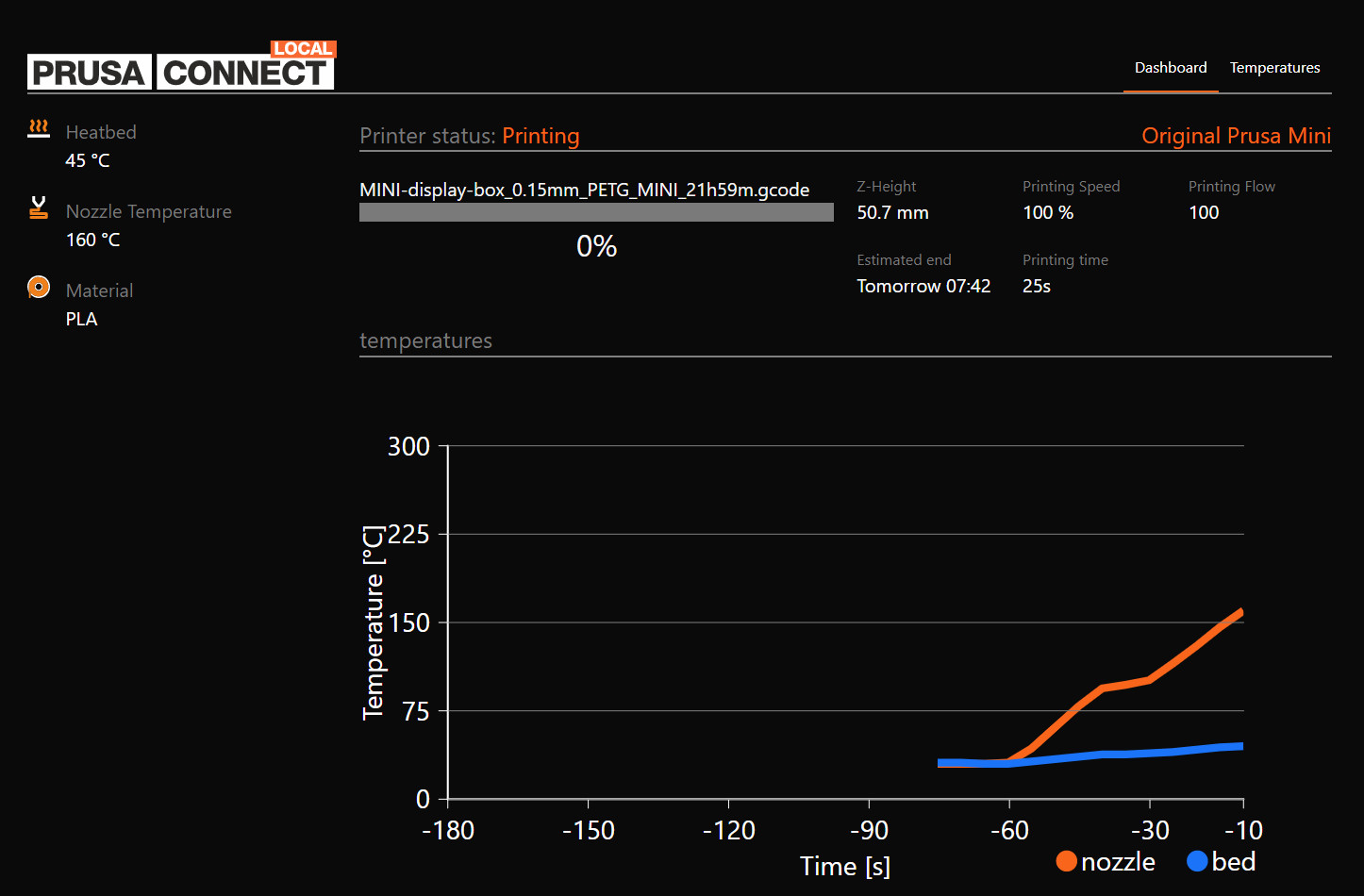
Captura de pantalla de un navegador de Internet donde se introduce la dirección IP de la impresora como URL.
Es una plataforma para el control remoto total de tu impresora, muy similar a Octoprint. Sin embargo, actualmente solo puede proporcionar una vista en vivo de la progresión de su impresión en curso, dar un tiempo de finalización estimado al conectarse a un Servidor NTP (MINI) y las temperaturas de tu máquina. Se añadirá el control total de su impresora en futuras versiones.
Como conectar
Conecta la impresora a su red mediante un cable LAN. El conector Ethernet (RJ45) se encuentra en la parte posterior de la caja de la electrónica. (flecha verde).
 The printer has DHCP turned on by default. Go to LCD Menu - Settings - LAN Settings and check whether the IP address has been assigned correctly. Common IP-ranges are 192.168.0.X or 10.0.0.X. Since it is connected by cable directly to your router, you do not need any password as you would with WiFi.
The printer has DHCP turned on by default. Go to LCD Menu - Settings - LAN Settings and check whether the IP address has been assigned correctly. Common IP-ranges are 192.168.0.X or 10.0.0.X. Since it is connected by cable directly to your router, you do not need any password as you would with WiFi.
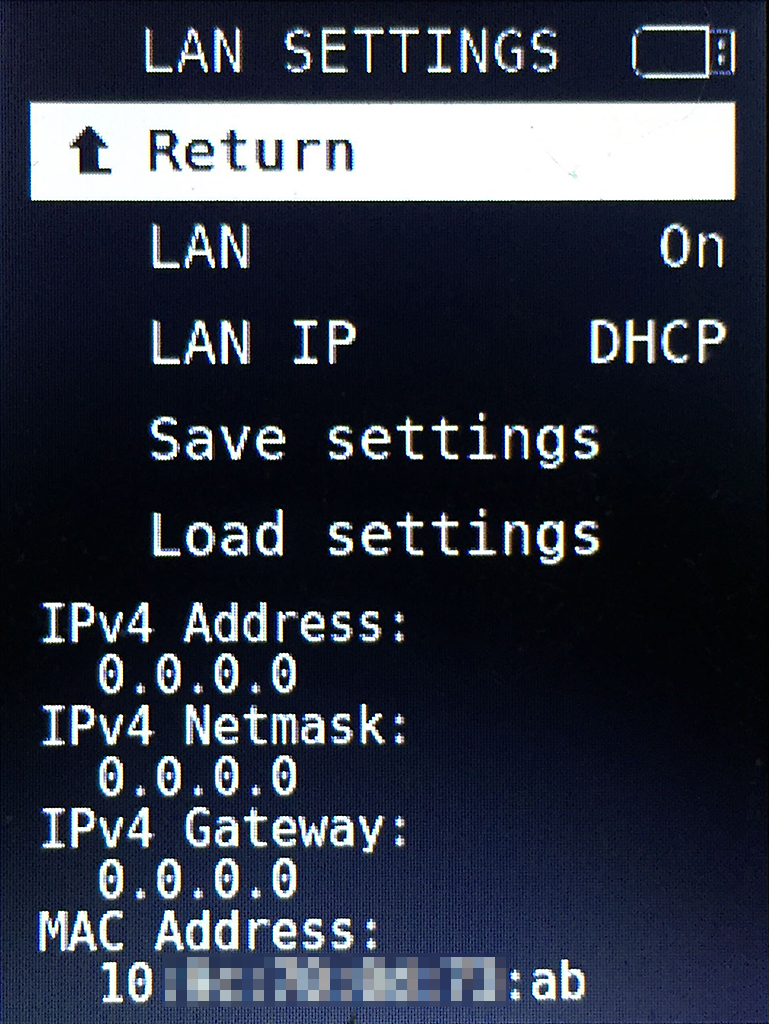 | 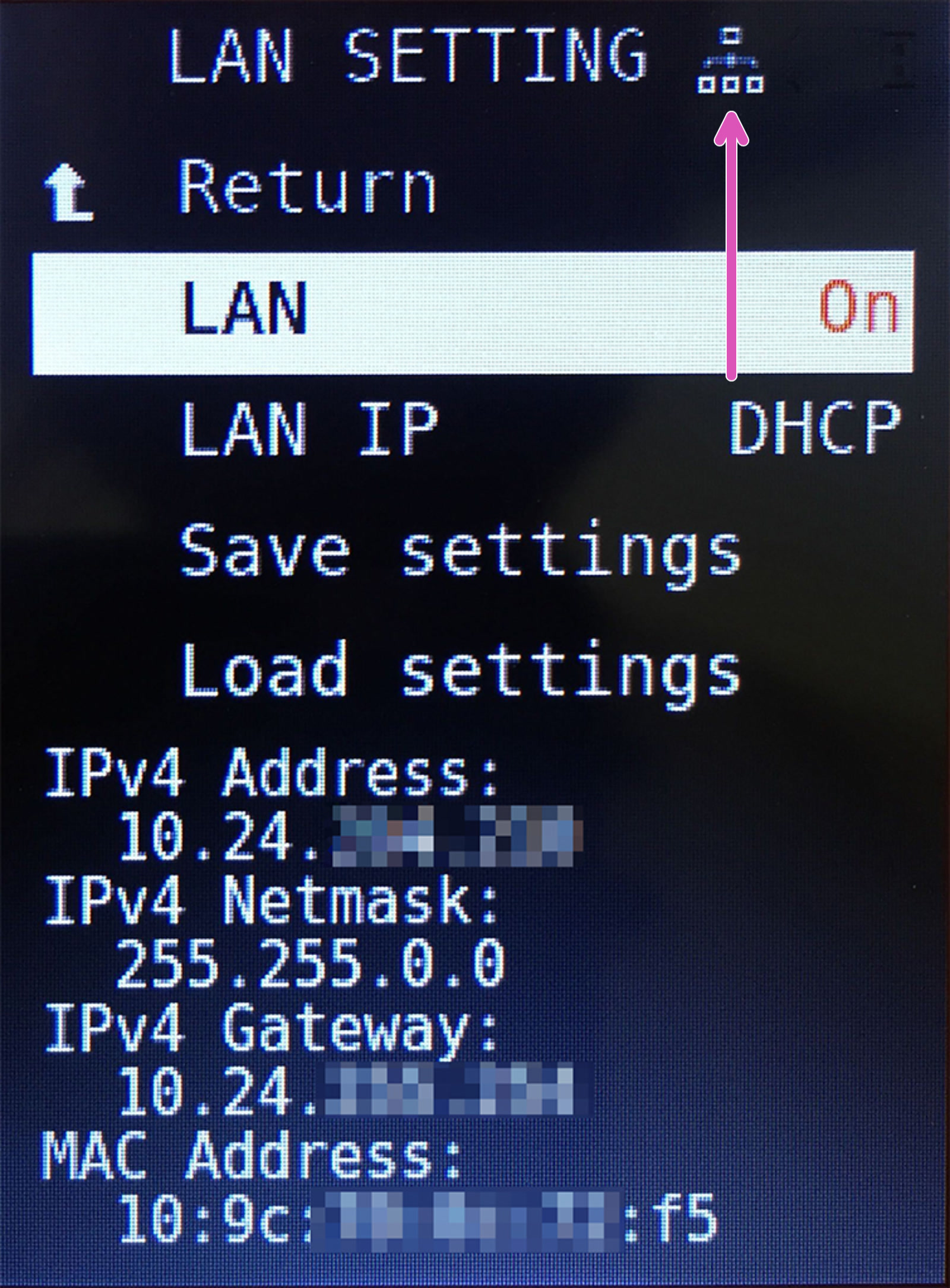 |
| No conectado | Conectado |
En su PC o teléfono inteligente, abre el navegador web de su elección, añade la 'Dirección IPv4' en el campo de dirección y luego presiona Enter. Ahora cargará la interfaz web de Prusa Connect Local.
Guardar/cargar configuración
Las opciones de
Guardar configuración crearán un archivo INI en la unidad USB que contiene su dirección IPv4, máscara de red, puerta de enlace y dirección MAC. Puede editarlo desde tu ordenador usando un editor de texto, si lo necesita, por ejemplo, si está configurando una dirección IP estática para tu impresora. Este archivo se puede cargar en cualquier Original Prusa MINI, usando la opción Cargar configuración.
[lan_ip4]
type=DHCP //or "STATIC" (UPPERCASE!), si se configura una IP estática en la configuración de su enrutador.
hostname=PrusaMINI // Opcional.
address=0.0.0.0 // Desde la configuración de su router.
mask=0.0.0.0 // Desde la configuración de su router.
gateway=0.0.0.0// Desde la configuración de su router.Resolución de problemas
Como los enrutadores y las redes tienen configuraciones diferentes, es difícil brindar soporte a este respecto. Consulta la documentación de tu red para saber si necesita otorgar acceso a la impresora o similar. Sin embargo, si la dirección MAC, dentro de 'Configuración de LAN', se muestra como "ff:ff:ff:ff:ff:ff" (cuadrado rojo imagen de abajo), puede indicar un problema con la placa base Buddy. Si este es el caso, comunicalo a Atención al cliente.
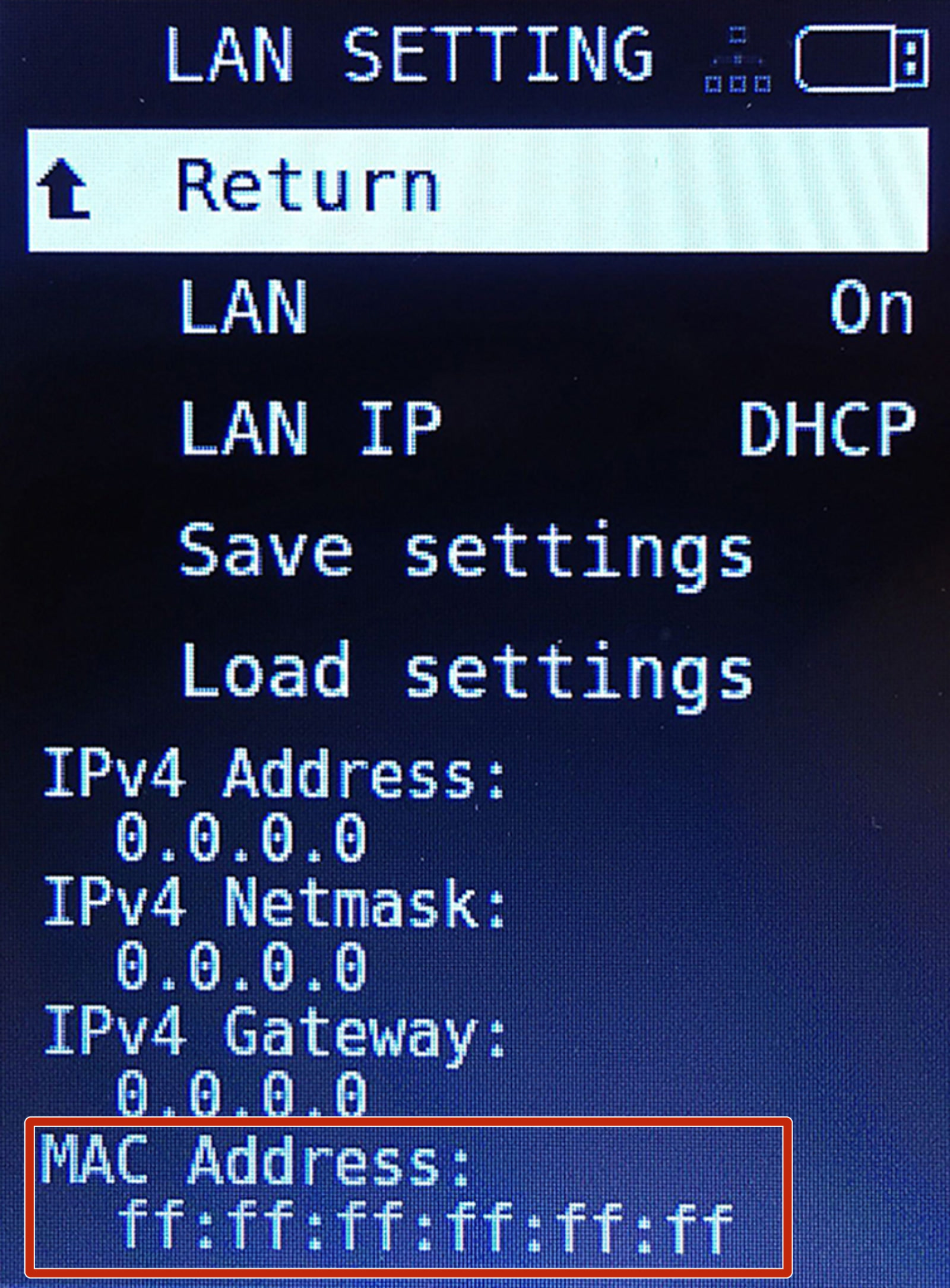
Comentarios
¿Todavía tienes preguntas?
Si tienes alguna pregunta sobre algo que no se ha tratado aquí, comprueba nuestros recursos adicionales.
Y si eso no lo soluciona, puedes enviar una petición a [email protected] o mediante el botón que hay más abajo.